华为手机怎么锁定软件 怎样让华为手机应用锁定后不退出
日期: 来源:龙城安卓网
在日常使用华为手机时,我们经常会遇到需要锁定某些应用程序的情况,以保护个人隐私或避免他人误操作,华为手机如何锁定软件?如何让应用锁定后不会轻易退出?这是许多用户关心的问题。通过设置手机锁定功能和应用锁定功能,我们可以轻松实现对软件的锁定操作,并保持应用在背景运行的状态,确保我们的数据和信息得到更好的保护。接下来让我们一起了解一下华为手机锁定软件的方法和技巧吧。
怎样让华为手机应用锁定后不退出
方法如下:
1.解锁手机,进入手机主页面;
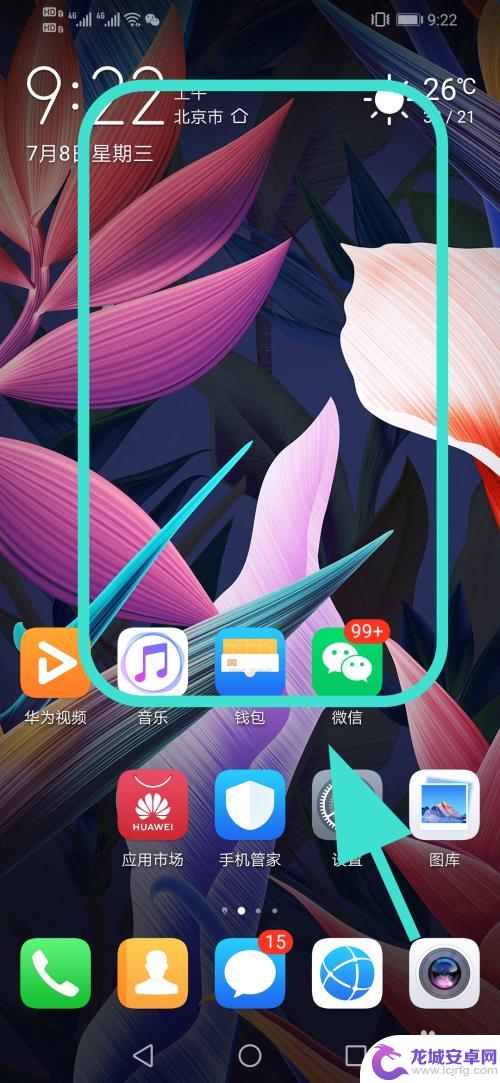
2.点击打开【某个应用程序】。例如打开【信息】;

3.返回主屏幕,点击底部右侧的【方块】;
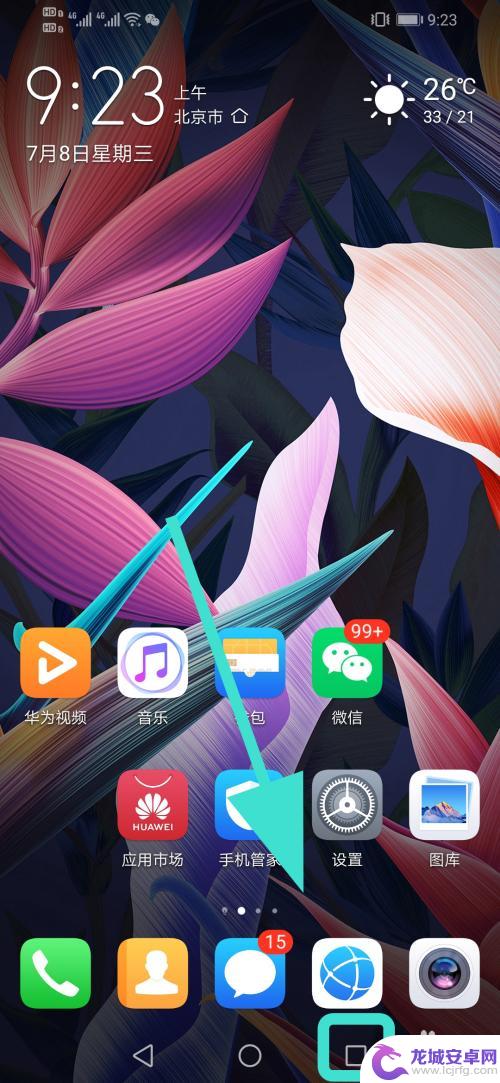
4.进入程序列表中,左右滑动应用程序,找到【要锁定的程序】;
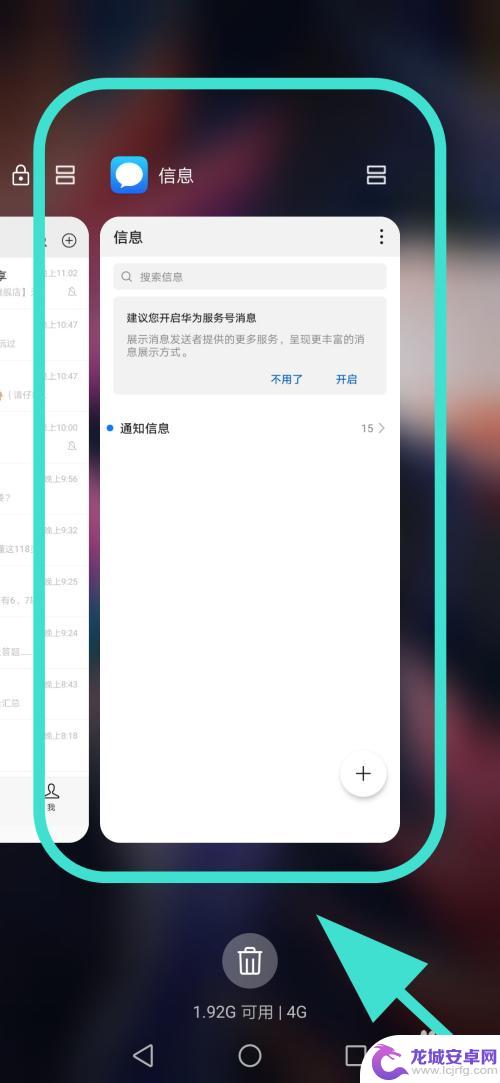
5.按住程序页面,向下拉动程序然后松开手指。程序右上角显示【锁头】形状,锁定完成;
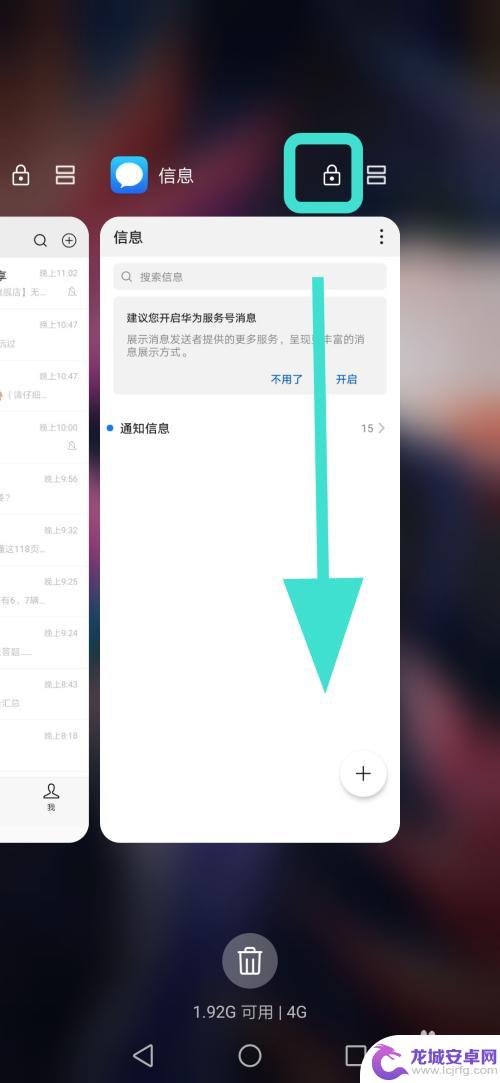
6.以上就是【华为手机怎么锁定软件】的步骤,感谢阅读。
2怎么查看华为手机MAC地址查询,在哪获取?
3华为手机怎么禁止系统联网自动更新?
3华为手机怎么关闭QQ顶部横幅通知,禁止消息提醒
以上就是关于华为手机如何锁定软件的全部内容,如果有出现相同情况的用户,可以按照以上方法来解决。












